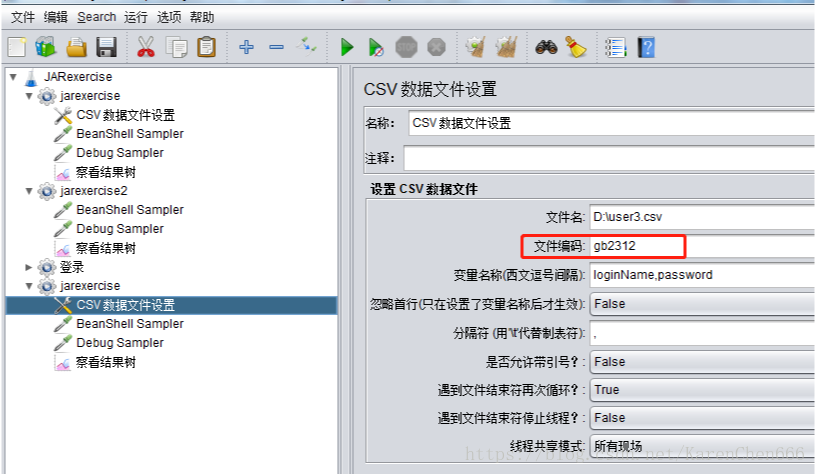使用 Jmeter 压测的时候,需要大量的并发用户数,网上也有很多教程,有函数助手对话框,可以进行将Excel表格导入进线程中,但是个人觉得还是使用 CSV 文件设置的好一点.
第一步:建立 .csv 文件
创建 csv 文件可使用最常用的两种方式,使用 Excel 表格形式 Notepad++ 进行创建(两种方法同样都不需要进行设置表头,Jmeter在读取数据的时候,直接读取第一行的数据内容)
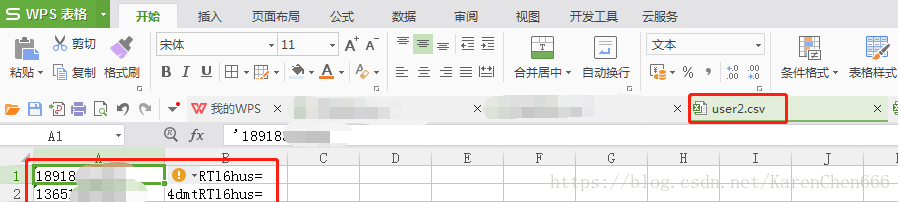

第二步:CSV 文件数据设置
之前在运行时,出现报错
loginName=<EOF>
password=<EOF>
导致后面的 sign 生成报错,这种原因是设置 csv 数据文件编码的问题,在这里需要把编码格式设置成为 gb2312 ,解决此种类型的报错。
第三步:编写 sign 生成方式
import com.hahaha.sign.*;
String old = "clientType=2&clientVersion=3.2.4&loginName="+"${loginName}"+"&password="+"${password}"+"&timeStamp=1523524384462";
String s = HmacAndroid.encode(old);
vars.put("sing",s);在BeanShell中引用外部参数需要以String类型的方式引用,例如:”${user}“
需要注意的是:
例如以上代码,在不清楚BeanShell中参数的引用方式的话,会出现 Error invoking bsh method: eval Parse error at line 14, column 181 : Error or number too big for integer type: 报错,导致整个编译请求不能正常执行。
字符串与字符串之间是需要”+“进行连接的,不是直接相连就可以的